- 1PS提示:因为图层已锁定,无法编辑图层的处理方法
- 2picacg苹果版怎么找不到|picacg ios版是不是下架了介绍
- 3Adobe Illustrator CS5 序列号大全
- 4ACDsee注册码免费分享(含ACDsee18、ACDsee10等版本)
- 5Potato(土豆聊天)怎么换头像|Potato app更改头像方法介绍
- 6PDF浏览器能看3D文件吗?PDF浏览器看3D文件图文详细教程
- 7Potato(马铃薯聊天)怎么注册不了|Potato不能注册处理方法介绍
- 8最新的Adobe Illustrator CS4序列号大全
- 9Intel i7-9700K性能跑分曝光:同代提升约12%
- 10XP系统怎么清除缓存?
- 11Intel Z390主板有望10月8日公布:8核9代酷睿随后登场
- 12XP系统安装chrome无法找到入口怎么处理?
[摘要]谈起Java环境变量我想大多数编程人员都知道,因为我们想要进行编程就必须先配置它,不过不少用户不知道WinXP系统Java怎么配置环境变量,为此小编赶紧整理了一篇WinXP系统Java配置环境变量的...
谈起Java环境变量我想大多数编程人员都知道,因为我们想要进行编程就必须先配置它,不过不少用户不知道WinXP系统Java怎么配置环境变量,为此小编赶紧整理了一篇WinXP系统Java配置环境变量的方法,不懂的朋友可以看看。
方法/步骤:
1、首先下载安装JDK安装包,安装过程中注意安装到其他盘,不要安装到C盘就好。
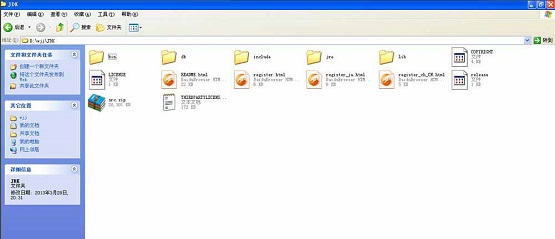
2、打开我的电脑--属性--高级--环境变量。
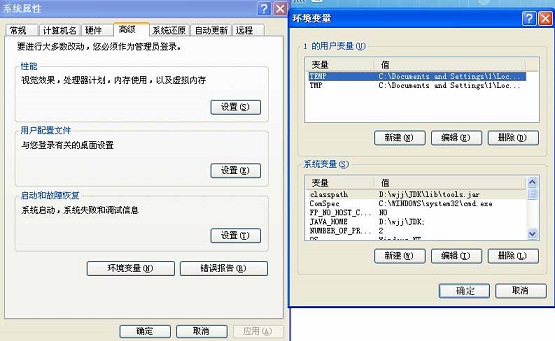
3、新建系统变量JAVA_HOME 和CLASSPATH
变量名:JAVA_HOME
变量值:C:\Program Files\Java\jdk1.7.0
变量名:CLASSPATH
变量值:.;%JAVA_HOME%\lib\dt.jar;%JAVA_HOME%\lib\tools.jar;
注意:其中变量值为你自己安装JDK的文件目录。

4、选择“系统变量”中变量名为“Path”的环境变量,双击该变量,把JDK安装路径中Bin目录的绝对路径,添加到Path变量的值中,并使用半角的分号和已有的路径进行分隔。
变量名:Path
变量值:%JAVA_HOME%\bin;%JAVA_HOME%\jre\bin;
这是Java的环境配置,配置完成后直接启动Eclipse,它会自动完成Java环境的配置。

5、现在测试环境变量的配置成功与否。在DOS命令行窗口输入“JAVAC”,输出帮助信息即为配置正确。如图:
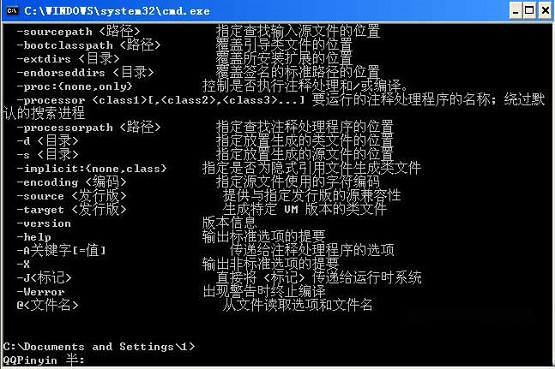
以上就是WinXP系统Java配置环境变量的方法了,方法虽然很简单,但是大家还是要注意变量值里面的标点都要切换成英文符号输入,不然配置就会失败。
Windows XP服役时间长达13年,产生的经济价值也较高。2014年4月8日,微软终止对该系统的技术支持,但在此之后仍在一些重大计算机安全事件中对该系统发布了补丁。
推荐资讯 总人气榜

